你是不是经常在电脑前重复着同样的点击操作?比如每天打开电脑,第一件事就是点开固定的几个软件和网页;或者处理文档时,总是一遍遍地点击菜单栏里的某个选项,这些操作虽然简单,但日复一日地重复,不仅浪费时间,也容易让人感到枯燥。
有一个被很多人忽略的电脑功能,能像你的个人小助手一样,帮你自动完成这些琐碎的工作,它就是“鼠标指向宏”,别被“宏”这个字吓到,它一点也不复杂,它就是把你的一系列鼠标和键盘操作记录下来,然后保存成一个“快捷键”,下次你需要做同样的事情时,只需要按下这个快捷键,或者把鼠标指向某个特定位置,电脑就会自动帮你完成所有步骤,又快又准,永远不会出错。
如何开始使用这个神奇的功能,并让它真正成为你的得力帮手呢?关键在于以下几步。
第一步:发现你生活中的“重复”
你需要成为一个生活中的“观察者”,留意一下,你在使用电脑时,哪些动作是每天都在重复的。
把这些让你感觉“又来一遍”的任务记下来,它们就是最适合用鼠标指向宏来优化的目标。
第二步:找到并打开你的宏工具
现在大多数鼠标自带的管理软件都内置了宏功能,你可以在电脑的设置里搜索“鼠标”,或者直接找你鼠标品牌的软件(比如罗技的Logitech G Hub、雷蛇的Razer Synapse等),在这些软件里,你会找到一个叫“宏”或“宏管理器”的选项,里面通常有一个非常显眼的“录制新宏”按钮。
第三步:像教小孩一样,耐心“录制”
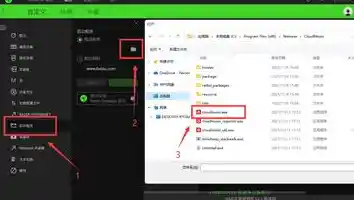
点击“录制”按钮后,你就可以开始操作了,这个过程就像教一个非常听话但有点刻板的学生,你的每一个动作它都会模仿,操作要清晰、准确。
第四步:把它“绑定”到你的鼠标上
录好的宏本身不会自己工作,你需要给它一个“启动开关”,最简单的方法就是把它分配给你鼠标上不常用的按键,比如鼠标侧面的前进、后退键,或者滚轮按键,这样,你想执行这个任务时,轻轻一按侧键,电脑就会自动运行你录制的所有操作。
当你熟练了这些基础操作,就可以尝试一些进阶玩法,让你的宏变得更聪明。
进阶方法一:让宏学会“思考”
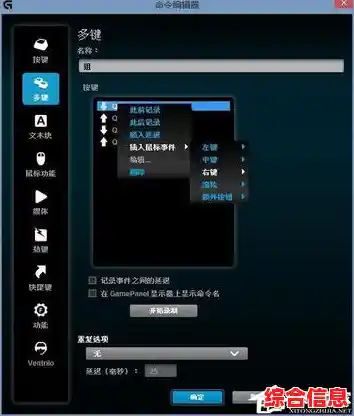
基础的宏只会死板地重复,但高级的宏可以加入“逻辑判断”,你可以在宏里设置,只有当屏幕上出现某个特定窗口(另存为”对话框)时,才自动输入文件名并点击保存,这需要你在宏编辑器里使用“命令”而不是单纯录制,比如插入“按键”命令来模拟键盘输入文字,这样,宏就不再是简单的回放,而是一个能根据情况执行特定步骤的小程序。
进阶方法二:一个宏,多种用途
你可以创建一个“多功能宏”,你可以设置按一下侧键是执行操作A,快速按两下是执行操作B,长按住则是执行操作C,这样一个按键就相当于三个快捷键,大大提升了效率,这需要你在鼠标软件里对同一个按键设置不同的“触发方式”。
也是最重要的一点:从简单开始,享受成就感
不要一开始就试图用一个宏来自动化所有事情,那样很容易失败并让你失去兴趣,从最简单、最让你烦恼的一个小任务开始,先做一个一键打开你最常使用的三个网站的宏。
当你第一次按下按键,看着电脑自动帮你完成一系列操作时,那种瞬间解放双手的成就感会给你巨大的动力,你再慢慢尝试更复杂的任务,使用鼠标指向宏的最终目的,不仅仅是节省那几秒钟的时间,更是为了把我们的精力从枯燥的重复劳动中解放出来,投入到真正需要思考和创造的事情上去,它让你的电脑操作变得更流畅、更符合你的个人习惯,最终让你成为电脑真正的主人。